Excel表格的使用方法包括数据输入与编辑、公式与函数应用、数据分析与可视化、以及数据管理与自动化。 在这篇文章中,我们将详细讨论其中的数据分析与可视化,因为这一点对于将数据转化为有用的信息至关重要。
Excel是一款功能强大的数据处理工具,广泛应用于各种领域,如财务分析、项目管理、市场研究等。熟练使用Excel不仅可以提高工作效率,还能提升数据处理和分析能力。接下来,我们将从多个方面深入探讨Excel表格的使用方法。
一、数据输入与编辑
1.1 数据输入基本技巧
Excel表格的基本功能是数据输入,这也是所有操作的基础。数据输入可以通过键盘手动输入,也可以通过复制粘贴方式快速导入。
单元格输入:点击单元格,直接输入数据,然后按Enter键确认。
批量输入:选中多个单元格,直接输入数据,然后按Ctrl+Enter键,将数据填充到所有选中的单元格中。
复制粘贴:从其他文件或网页复制数据,然后在Excel中粘贴。
1.2 数据编辑技巧
编辑数据同样重要,Excel提供了多种便捷的编辑方式。
修改数据:双击单元格进入编辑模式,或者选中单元格后在公式栏中进行编辑。
删除数据:选中单元格或区域,按Delete键删除内容。
插入与删除单元格:右键单元格,选择“插入”或“删除”,可以插入或删除单元格、行、列。
二、公式与函数应用
2.1 公式的基本使用
公式是Excel强大功能的核心,通过公式可以实现各种计算和数据处理。
基本算术运算:如加法(+)、减法(-)、乘法(*)、除法(/)等。例如:=A1+B1。
相对引用与绝对引用:相对引用(如A1)在复制公式时会改变,绝对引用(如$A$1)在复制公式时不会改变。
2.2 常用函数介绍
Excel提供了丰富的函数库,常用的函数包括:
SUM函数:计算总和。例如:=SUM(A1:A10)。
AVERAGE函数:计算平均值。例如:=AVERAGE(A1:A10)。
IF函数:条件判断。例如:=IF(A1>10, "大于10", "小于等于10")。
VLOOKUP函数:查找值。例如:=VLOOKUP(B1, A1:C10, 2, FALSE)。
三、数据分析与可视化
3.1 数据透视表
数据透视表是Excel中非常强大的数据分析工具,可以帮助用户快速汇总和分析大量数据。
创建数据透视表:选中数据区域,点击“插入”菜单中的“数据透视表”,选择放置位置。
字段设置:在数据透视表字段列表中,将字段拖动到行、列、数值、筛选区域,进行数据汇总和分析。
筛选与排序:通过数据透视表中的筛选和排序功能,可以快速定位和分析特定数据。
3.2 图表制作
Excel提供了多种图表类型,可以将数据可视化,帮助更好地理解和展示数据。
创建图表:选中数据区域,点击“插入”菜单中的图表类型,如柱形图、折线图、饼图等。
图表设置:通过图表工具中的设计和格式选项,可以对图表进行美化和调整。
动态图表:通过数据透视图和切片器,可以创建交互式动态图表,实现更高级的数据可视化。
四、数据管理与自动化
4.1 数据验证与保护
数据验证和保护功能可以确保数据的准确性和安全性。
数据验证:通过“数据”菜单中的“数据验证”功能,可以设置输入数据的规则,如数值范围、文本长度等。
数据保护:通过“审阅”菜单中的“保护工作表”功能,可以对工作表进行保护,防止数据被误修改。
4.2 宏与VBA
宏和VBA(Visual Basic for Applications)可以实现Excel的自动化操作,提升工作效率。
录制宏:通过“开发工具”菜单中的“录制宏”功能,可以记录一系列操作,并自动生成VBA代码。
编写VBA代码:通过“开发工具”菜单中的“Visual Basic”功能,可以编写和编辑VBA代码,实现更复杂的自动化操作。
运行宏:通过“开发工具”菜单中的“宏”功能,可以运行录制或编写的宏,实现自动化操作。
五、Excel高级功能
5.1 Power Query
Power Query是Excel中的数据连接和数据转换工具,可以帮助用户从多个数据源导入和清洗数据。
导入数据:通过“数据”菜单中的“获取和转换数据”功能,可以从文件、数据库、网页等多种数据源导入数据。
数据转换:通过Power Query编辑器,可以对导入的数据进行清洗、转换和合并,如删除空行、拆分列、合并表等。
5.2 Power Pivot
Power Pivot是Excel中的数据建模和数据分析工具,可以处理和分析大量数据,创建复杂的数据模型。
数据模型创建:通过Power Pivot窗口,可以导入和连接多个数据表,并创建关系。
度量值与计算列:通过Power Pivot中的DAX(数据分析表达式)语言,可以创建度量值和计算列,实现复杂的数据计算和分析。
5.3 Power BI与Excel集成
Power BI是微软提供的数据分析和商业智能工具,与Excel集成可以实现更强大的数据可视化和分析功能。
数据导入:通过Power BI,可以将Excel数据导入,并进行可视化和分析。
实时更新:通过Power BI与Excel的实时连接,可以实现数据的实时更新和同步。
共享与协作:通过Power BI,可以将分析结果共享给团队成员,实现协作分析。
六、提高Excel使用效率的技巧
6.1 快捷键
使用快捷键可以大大提高Excel的使用效率,以下是一些常用的快捷键:
Ctrl+C:复制
Ctrl+V:粘贴
Ctrl+Z:撤销
Ctrl+Y:重做
Ctrl+F:查找
Ctrl+H:替换
Ctrl+S:保存
Ctrl+P:打印
6.2 模板与样式
使用模板和样式可以快速创建专业的Excel文件。
Excel模板:通过Excel提供的模板,可以快速创建预算表、日程表、项目计划等多种类型的表格。
单元格样式:通过“开始”菜单中的“单元格样式”功能,可以快速应用预定义的单元格样式,如标题、强调、好坏等。
七、Excel在不同领域的应用
7.1 财务与会计
Excel在财务与会计领域有广泛应用,如财务报表、预算分析、成本计算等。
财务报表:通过Excel可以创建资产负债表、利润表、现金流量表等财务报表。
预算分析:通过Excel可以进行预算编制和分析,如收入预算、费用预算、利润预算等。
成本计算:通过Excel可以进行成本计算和分析,如制造成本、销售成本、管理成本等。
7.2 项目管理
Excel在项目管理领域同样有广泛应用,如项目计划、进度跟踪、资源管理等。
项目计划:通过Excel可以创建项目计划表,列出项目任务、开始时间、结束时间、负责人等。
进度跟踪:通过Excel可以跟踪项目进度,记录任务完成情况、实际工时、项目状态等。
资源管理:通过Excel可以进行项目资源管理,如人力资源、物资资源、财务资源等。
7.3 市场研究
Excel在市场研究领域也有广泛应用,如市场调研、数据分析、报告制作等。
市场调研:通过Excel可以记录和整理市场调研数据,如问卷调查、访谈记录、市场数据等。
数据分析:通过Excel可以对市场数据进行分析,如市场份额、客户满意度、竞争对手分析等。
报告制作:通过Excel可以制作市场研究报告,展示调研结果和分析结论。
7.4 教育与科研
Excel在教育与科研领域也有重要应用,如数据采集、统计分析、实验记录等。
数据采集:通过Excel可以记录和整理实验数据、调查数据、观测数据等。
统计分析:通过Excel可以进行数据的统计分析,如描述统计、回归分析、方差分析等。
实验记录:通过Excel可以记录实验过程和结果,如实验步骤、实验数据、实验结论等。
八、Excel常见问题及解决方法
8.1 文件损坏与恢复
Excel文件有时会出现损坏情况,可以通过以下方法进行恢复:
尝试打开和修复:在打开文件时,选择“打开并修复”选项,尝试修复文件。
导入数据:通过“数据”菜单中的“自文本”功能,将损坏文件的数据导入新的Excel文件。
使用备份文件:如果有备份文件,可以使用备份文件恢复数据。
8.2 数据丢失与找回
数据丢失是常见的问题,可以通过以下方法找回数据:
撤销操作:通过Ctrl+Z快捷键撤销误操作,找回丢失数据。
检查回收站:如果是删除的文件,可以在回收站中找回文件。
使用数据恢复软件:如果以上方法无效,可以尝试使用数据恢复软件恢复数据。
8.3 公式错误与调试
公式错误是Excel中常见的问题,可以通过以下方法进行调试:
检查公式:通过公式栏检查公式是否正确,特别是括号、引号、引用范围等。
使用错误检查工具:通过“公式”菜单中的“错误检查”功能,查找并修复公式错误。
使用评估公式工具:通过“公式”菜单中的“评估公式”功能,逐步评估公式,找出错误原因。
九、总结
Excel是一款功能强大且广泛应用的数据处理工具,通过学习和掌握Excel的各种功能和技巧,可以大大提高工作效率和数据处理能力。本文从数据输入与编辑、公式与函数应用、数据分析与可视化、数据管理与自动化、Excel高级功能、提高Excel使用效率的技巧、Excel在不同领域的应用、Excel常见问题及解决方法等多个方面,详细介绍了Excel的使用方法和技巧,希望对读者有所帮助。
相关问答FAQs:
1. 为什么要使用Excel表格?
Excel表格是一款功能强大的办公软件,可以帮助用户进行数据处理、数据分析和数据可视化等工作。
使用Excel表格可以提高工作效率,减少错误率,方便管理和统计数据。
2. 如何创建一个新的Excel表格?
打开Excel软件后,点击“文件”选项卡,选择“新建”。
在新建的窗口中,可以选择创建一个空白工作簿或者基于模板创建工作簿。
选择空白工作簿后,点击“创建”按钮,即可创建一个新的Excel表格。
3. 如何向Excel表格中输入数据?
打开Excel表格后,可以在任意单元格中直接点击鼠标,并输入想要的数据。
或者可以通过选中一列或一行的单元格,然后在输入框中输入一系列数据,按下回车键即可批量输入数据。
还可以通过复制粘贴的方式,将其他应用程序中的数据粘贴到Excel表格中。选中数据,按下Ctrl+C,然后选中目标单元格,按下Ctrl+V即可。
原创文章,作者:Edit2,如若转载,请注明出处:https://docs.pingcode.com/baike/4638003